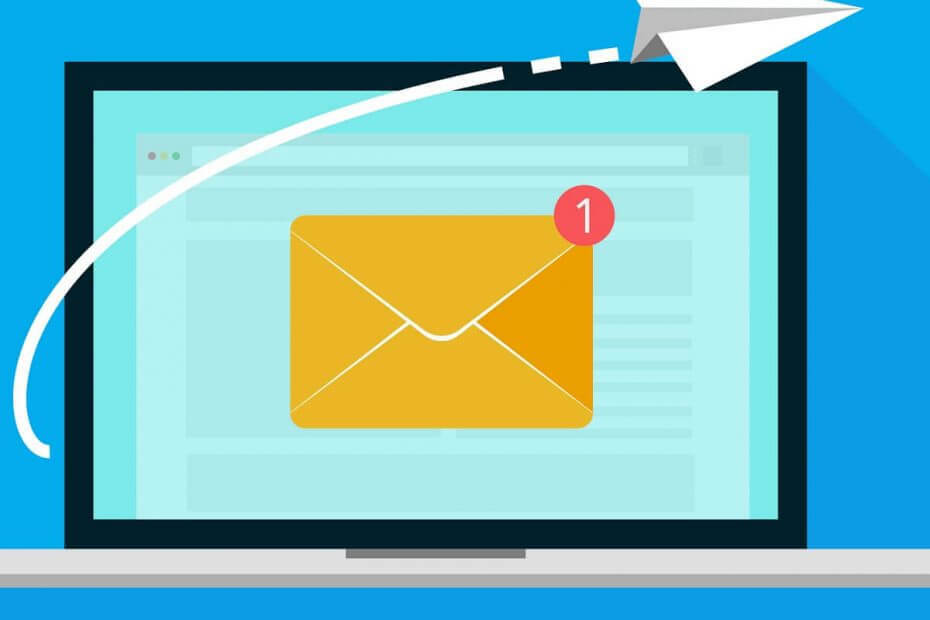Denne programvaren vil holde driverne dine i gang, og dermed beskytte deg mot vanlige datamaskinfeil og maskinvarefeil. Sjekk alle driverne dine nå i 3 enkle trinn:
- Last ned DriverFix (bekreftet nedlastningsfil).
- Klikk Start søk for å finne alle problematiske drivere.
- Klikk Oppdater drivere for å få nye versjoner og unngå systemfeil.
- DriverFix er lastet ned av 0 lesere denne måneden.
Som vi tidligere har fortalt deg, i Windows 10, 8.1, er det tradisjonelle 'Min datamaskin' har blitt omdøpt til 'Denne PCen'. Men dette er egentlig ikke navnet på PC-en din, og hvis du vil endre den, er det den enkle trinnvise veiledningen du må ta for å gjøre nettopp det.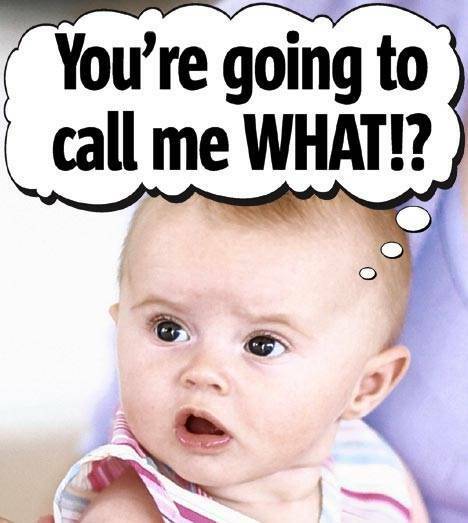
Det er noen raske ting du kan lære i Windows 8.1 og 10, for eksempel å se din PC Info, endring Innstillinger for forteller, muliggjøre Stille timer og mange, mange andre. I vår korte guide, denne gangen, vil vi forklare hvordan du raskt, på under et minutt, endre navnet på PCen. Hvis du har brukt Windows
Les også: Min Cortana-app lar deg gi nytt navn til Cortana i Windows 10
Selvfølgelig kan du fremdeles endre navnet på PC-en din ved å følge den gamle måten som gjelder for skrivebordsgrensesnittet, men denne gangen snakker vi bare om det moderne aspektet, fordi det er mye kulere! Så her går vi.
Hvordan endre navnet på PC / laptop i Windows 8.1, 10?
1. Åpne Charms Bar (sveip finger eller mus øverst til høyre eller trykk Windows-logo + W) og velg derfra søkeknappen og skriv 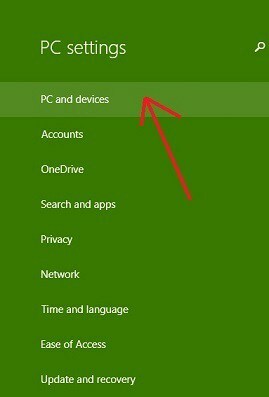 der 'PC-innstillinger‘.
der 'PC-innstillinger‘.
2. Fra menyen 'PC-innstillinger' velger du 'PC og enheter‘Underavsnitt.
3. Fra menyen ‘PC og enheter’ velger du PC-infoseksjon.
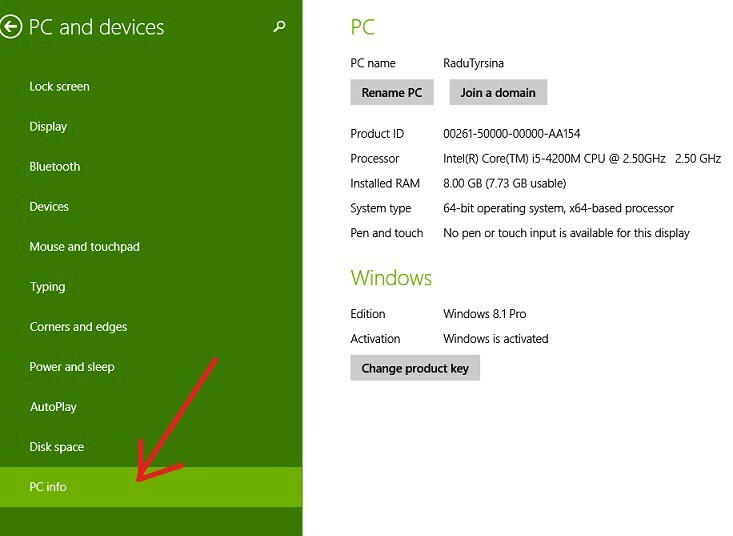
4. Gi PC-en nytt navn ved å velge en kombinasjon av bokstaver, bindestrek og tall. Dette er ikke som å velge et passord, derfor kan du bruke noe personlig, akkurat som jeg gjorde.

Så det handler om det. Legg igjen kommentaren nedenfor, og gi oss beskjed om hvilket navn du har valgt for datamaskinen din, og du kan også legge igjen skjermbildet ditt, da jeg alltid er nysgjerrig på å se hvordan folk døper systemene deres.
Endre navn på elementer på Windows PC
Er det ikke kjedelig å ha et vanlig navn ikke bare på PC-en, men også på mappene dine? La oss prøve å animere PC-en litt. Etter å ha omdøpt det vellykket, må vi nevne at du kan gjøre det med filene og mappene dine. Her er en liste over relaterte guider:
- 12 av de beste filnavnene for programvare for Windows-PCer
- Hvordan endre navn på et nettverk i Windows 10 (Å ja, gjør narr av naboene dine!)
- Hvordan endre navn på flere filer i Windows 10, 8.1
- Hvordan endre navn på flere filer samtidig i Windows 10
Her går du, nå kan du manipulere navnene på filer og mapper slik du vil. Gi oss beskjed i kommentarene om denne artikkelen var nyttig.
Les også: Gi raskt navn til flere filer i Windows 10 ved å bruke Tab-tasten